Ahoj všichni. Tentokrát vám přináším tento velmi užitečný a mnoho neznámý nástroj, abyste mohli sledovat a monitorovat aktivitu našich serverů ze stejného místa.
Mnohé z nich jsou nástroje, které to dělají úplně nebo zčásti, v jiných případech musíme nainstalovat několik, abychom získali výhodu, kterou hledáme.
Pravda je, že zabbix funguje podle modelu jediné verze, za kterou neplatíte ani cent a má dobrou komunitu. Ale jako vždy, pokud dáváte přednost nebo máte prostředky na smlouvu o poskytování služeb a / nebo podpory a také velmi dobré školení k používání tohoto nástroje, řekl bych vám, že to není špatná investice.
Zejména tento nástroj je pouze pro distribuce založené na debian, ubuntu, redhat. Možná je to pro některé omezující, protože pravděpodobně budou muset při kompilaci odkazovat na zdroje.
Dobře, teď jdeme s výukovým programem úplně. Tuto instalaci jsem provedl na debian 8 jessie. Čistý server s databází na jiném serveru, ale to je na každém.
krok 1
Stáhněte si server zabbix a frontend z zde
Další alternativa je přímo z vašeho serveru.
wget http://repo.zabbix.com/zabbix/3.0/debian/pool/main/z/zabbix/zabbix-server-pgsql_3.0.2-1+jessie_amd64.deb .
wget http://repo.zabbix.com/zabbix/3.0/debian/pool/main/z/zabbix/zabbix-frontend-php_3.0.2-1+jessie_all.deb .Nainstalujeme tyto balíčky a vyřešíme závislosti.
dpkg -i *.deb
apt-get install -fkrok 2
Přidáme název našeho serveru příklad zabbix.mydomain.com
vi /etc/hostsPřidáme například:
192.168.1.100 zabbix zabbix.mydomain.com
Ve výchozím nastavení zabbix nainstaluje do našeho apache konfiguraci aliasu v /etc/apache2/conf-enabled/zabbix.conf, pro přístup následujícím způsobem http: // / zabbix, nelíbí se mi to, abychom mohli deaktivovat
a2disconf zabbix.confKrok 2.1 (volitelný - pokud jste ponechali předchozí konfiguraci tak, jak je, přejděte ke kroku 3)
Navíc nebo volitelně byste museli vytvořit virtuálního hostitele nebo upravit 000-default.conf, jak chcete, a přidat následující
vi /etc/apache2/sites-available/zabbix.midominio.com.conf
<VirtualHost *:80>
ServerName zabbix.midominio.com
DocumentRoot /usr/share/zabbix
<Directory "/usr/share/zabbix">
Options FollowSymLinks
AllowOverride None
Order allow,deny
Allow from all
<IfModule mod_php5.c>
php_value max_execution_time 300
php_value memory_limit 128M
php_value post_max_size 16M
php_value upload_max_filesize 2M
php_value max_input_time 300
php_value always_populate_raw_post_data -1
</IfModule>
</Directory>
<Directory "/usr/share/zabbix/conf">
Order deny,allow
Deny from all
<files *.php>
Order deny,allow
Deny from all
</files>
</Directory>
<Directory "/usr/share/zabbix/app">
Order deny,allow
Deny from all
<files *.php>
Order deny,allow
Deny from all
</files>
</Directory>
<Directory "/usr/share/zabbix/include">
Order deny,allow
Deny from all
<files *.php>
Order deny,allow
Deny from all
</files>
</Directory>
<Directory "/usr/share/zabbix/local">
Order deny,allow
Deny from all
<files *.php>
Order deny,allow
Deny from all
</files>
</Directory>
# Available loglevels: trace8, ..., trace1, debug, info, notice, warn,
# error, crit, alert, emerg.
ErrorLog ${APACHE_LOG_DIR}/error.log
CustomLog ${APACHE_LOG_DIR}/access.log combined
</VirtualHost>
Ušetřujeme, jdeme ven a utíkáme
a2ensite zabbix.midominio.com.conf
service apache2 restartkrok 3
Nastavení databáze
aptitude install php5-pgsql
aptitude install libapache2-mod-auth-pgsql
service apache2 reloadSoubor .sql je v
cd /usr/share/doc/zabbix-server-pgsql/create.sql.gzMohou jej načíst pomocí pgadmin3 nebo pgsql
podle psql
su - postgres
psql
CREATE USER zabbix WITH PASSWORD 'myPassword';
CREATE DATABASE zabixdb;
GRANT ALL PRIVILEGES ON DATABASE zabbixdb to zabbix;
\q
psql -U zabbix -d zabbixdb -f create.sqlPgAdmin3 je to mnohem jednodušší
1 stiskněte sql a zkontrolujte, zda jste ve správné databázi
2 stiskněte otevřený a vložte soubor .sql, který je uvnitř souboru .gz
3 běžte a máte hotovo
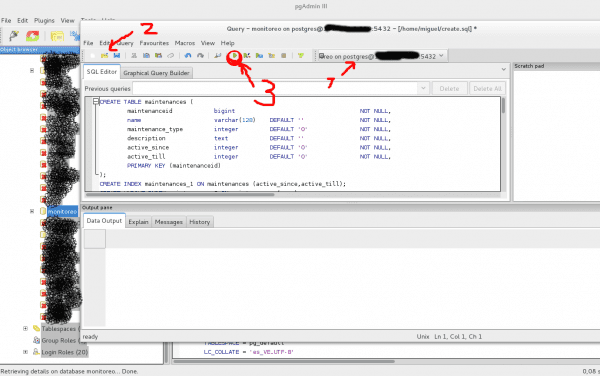
vi /etc/zabbix/zabbix_server.conf
DBHost=192.168.x.x
DBName=zabbixdb
DBSchema=public
DBUser=zabbix
DBPassword=passwordkrok 5
http://<server_ip_or_name>/zabbix
o
http://<server_ip_or_name>
dobré v tomto okamžiku, pokud jsme šli na mysql nebo postgres, musíme zkontrolovat, zda je vše zeleně a je zobrazena možnost databáze. Lze upravovat něco důležitého v časovém pásmu php /etc/php5/apache2/php.ini Na štítku date.timezone = Amerika / Curacao například všechny povolené zóny jsou zde
Pak musíme nakonfigurovat databázi, nezapomeňte změnit hostitel pokud je na jiném serveru, stejně jako uživatel, heslo a název databáze
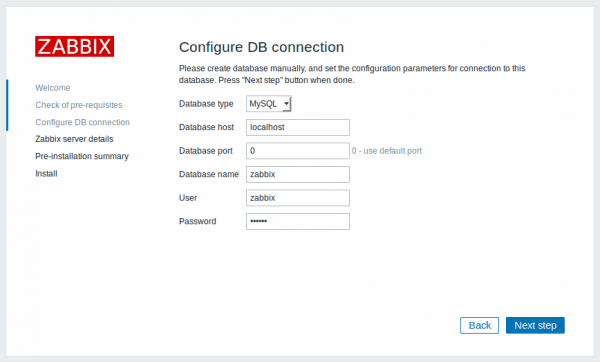
V hostiteli, pokud máte na serveru doménu, vložte ji a v názvu zdrobnělina, například hostitel: zabbix.mydomain.com a jménem: zabbix
A pokud souhlasíte, další a měli byste nám to říct ...
nyní máme přístup pouze na zabbix.mydomain.com
krok 6
Nainstalujeme klienta na náš server
wget http://repo.zabbix.com/zabbix/3.0/debian/pool/main/z/zabbix/zabbix-agent_3.0.2-1+jessie_amd64.deb .
dpkg -i zabbix-agent_3.0.2-1+jessie_amd64.deb
/etc/init.d/zabbix-agent startkrok 7
Vysvětlím v tomto tutoriálu nejzákladnější věci, jak přidat klienta, protože ve výchozím nastavení zabbix server nakonfiguroval několik šablon, spouštěčů, akcí atd ... ve druhém příspěvku vám toto téma ukážu podrobněji
Konfigurace> Hostitelé> Vytvořit hostitele
hostname je přesné jméno, které musíte zadat zabbix_agentd.conf, toto jméno je obvykle více technické ... příklad srv-01, to mi nic neříká, ani popis serveru
Viditelné jméno Je to již přátelštější název, který vám jako správci umožní zjistit, o jaký server se jedná ... příklad Mail
Skupiny je, do které skupiny tento hos patří, nebo můžete vytvořit novou v Nové skupině
Rozhraní agentů, můžete sledovat z více než 1 rozhraní, ale alespoň jedno musí být deklarováno IP adresa a / nebo Název DNS
Pak dáváme Šablona A jak jsem již zmínil, již má mnoho již deklarovaných ve výchozím nastavení, například http / https, ssh, icmp a dokonce i některé, které obsahují několik šablon v jedné, například OSLinux.
Nejprve stiskněte vybrat, pak zkontrolujte všechny šablony, které potřebujete, a stiskněte vybrat z toho nového okna konečně přidat
Jako poslední krok doporučuji aktivovat Hostitelský inventář automaticky
Nyní, abychom dokončili na serveru, který chceme monitorovat, a na serveru již deklarujeme, upravíme soubor agentd
vi /etc/zabbix/zabbix_agentd.conf
Server= ip del servidor
ServerActive=ip del servidor
Hostname=el nombre hostname que colocamos en la configuracion host del server, tiene que ser exactamente igual, mayusculas, espacios, simbolos, sino te dará un error
/etc/init.d/zabbix-agent startTo je vše pro tuto příležitost ve druhé verzi tohoto tutoriálu, plánuji jít do hloubky se všemi spouštěči, akcemi a funkcemi, které můžete z této aplikace využít. Díky a zůstaňte naladěni

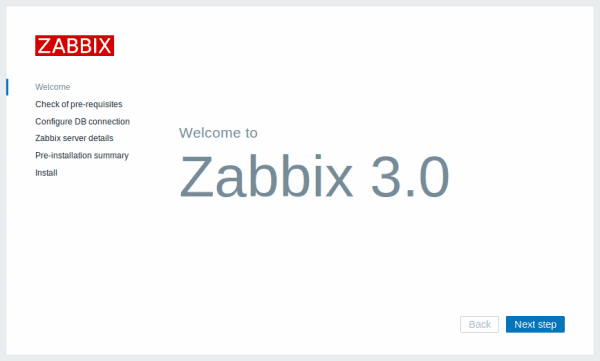
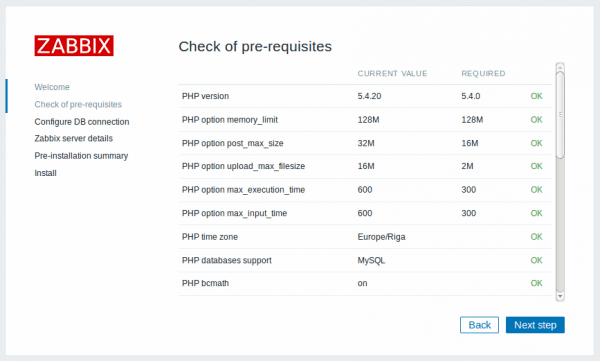
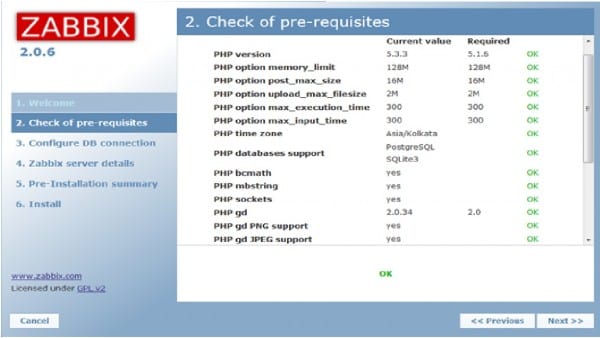
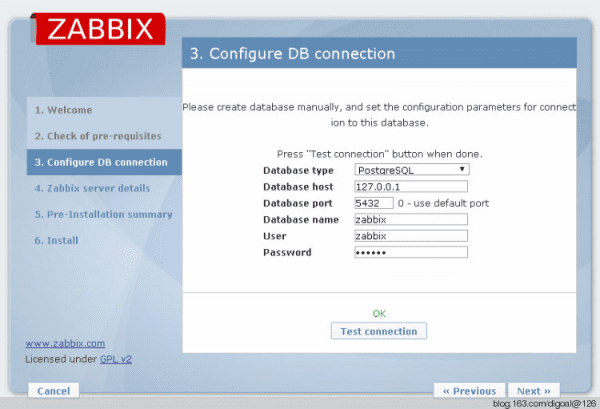
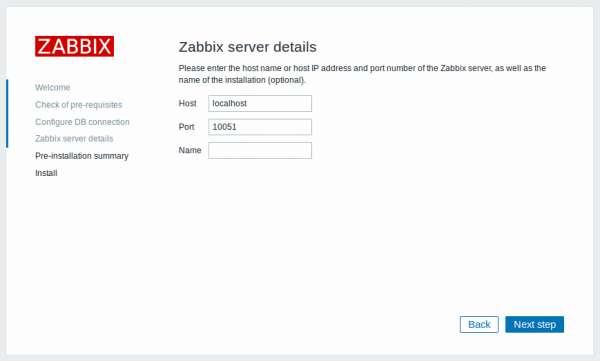
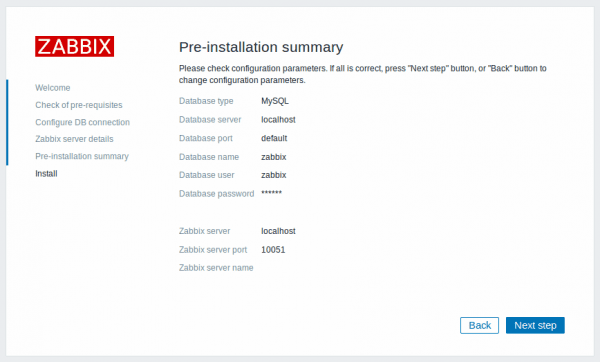
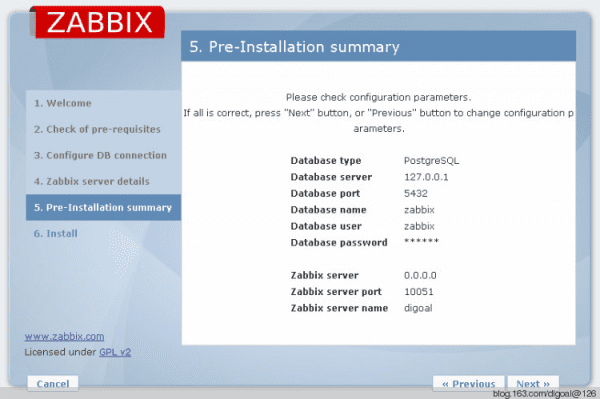
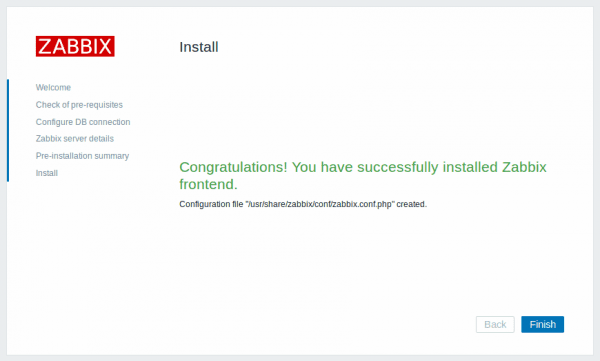

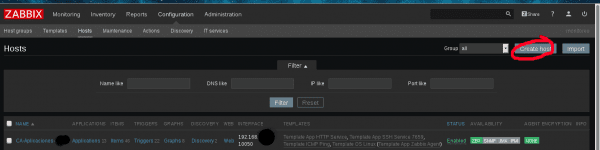
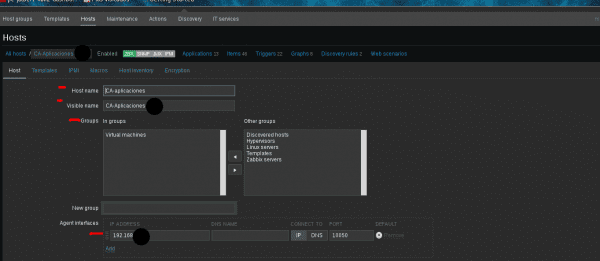
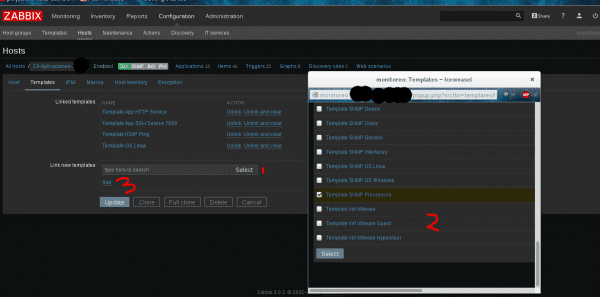
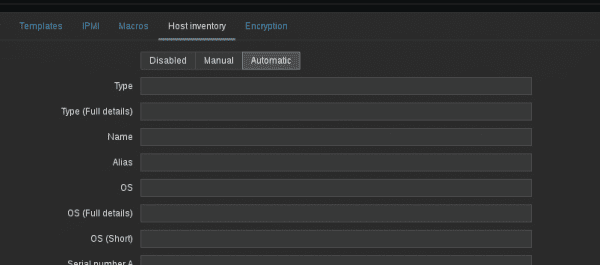
Tento nástroj zní skvěle, těším se na druhý příspěvek.
Na první pohled se zdá, že jde o kompletní a výkonný nástroj. Pokusím se to brzy nakonfigurovat.
Díky za info!
Mám velký zájem o testování monitorovacích nástrojů a chtěl bych vědět, které z nich jsou podle vás nejlepší.
O Zabbixu jsem už věděl, ale zdá se mi to trochu složité kvůli mým znalostem, i když mu dám další šanci tím, že budu (pokud to bude možné) sledovat kroky tohoto a dalších článků, které přicházejí (děkuji!) Udělejte to co nejdostupnější, prosím :))
Další nástroj, který mi připadá velmi zajímavý, je: GRAFANA, který také musím vyzkoušet. Další dobrý si myslím je: NAGIOS
Znáte další, které jsou referencí v oblasti monitorování a vizualizace dat a jejichž implementace je relativně jednoduchá?
Používám CACTI a provedl jsem testy s Pandora FMS a ntop
Skvělý návod! těším se na druhou část. Dobrá práce